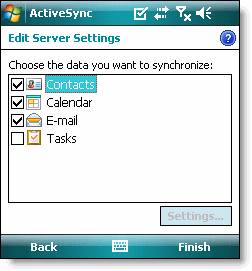Sincronización de Calendario y Contactos: Configuración del teléfono de Windows Mobile para Google Sync
Para configurar Google Sync en el dispositivo Windows Mobile, por favor, siga los siguientes pasos.
Nota importante: Asegúrese de que ha hecho copia de seguridad de los contactos y calendarios desde su teléfono a la computadora antes de continuar.Primeros pasos1. Abra la aplicación ActiveSync de Microsoft Exchange en la pantalla principal del dispositivo.2. Haga clic en Configurar el dispositivo para sincronizar con él.3. Como dirección del servidor coloque m.google.com.4. Asegúrese de que la opción SSL está activada.
Para configurar Google Sync en el dispositivo Windows Mobile, por favor, siga los siguientes pasos.
Nota importante: Asegúrese de que ha hecho copia de seguridad de los contactos y calendarios desde su teléfono a la computadora antes de continuar.Primeros pasos1. Abra la aplicación ActiveSync de Microsoft Exchange en la pantalla principal del dispositivo.2. Haga clic en Configurar el dispositivo para sincronizar con él.3. Como dirección del servidor coloque m.google.com.4. Asegúrese de que la opción SSL está activada.
Entra a tu cuenta de Google5. Haga clic en Siguiente.6. Escribe tu dirección de correo electrónico de la cuenta Google como el nombre de usuario.7. Introduzca su contraseña de la cuenta.8. Deja vacío el campo Dominio. Si el dispositivo requiere que introduzca un nombre de dominio, escriba google.9. Haga clic en Siguiente.10. Compruebe Contactos, Calendario, Correo electrónico o, la función que desea sincronizar. (Tareas no se admite y se traducirá en un error si está seleccionado.)11. Haga clic en Finalizar.
12. Pulse la tecla de la izquierda Sync para sincronizar.
Ahora usted ha creado Google Sync para Windows Mobile.
Consejo: Si su negocio, escuela u organización utiliza Google Apps, el administrador primero debe habilitar Exchange ActiveSync para poder utilizar esta característica.
Consejo: Si su negocio, escuela u organización utiliza Google Apps, el administrador primero debe habilitar Exchange ActiveSync para poder utilizar esta característica.